Zmień kartę kontaktową iOS na MacBooku Air
Podczas pierwszej konfiguracji MacBooka Air, zwłaszcza jeśli masz już kontakty zapisane w iCloud, system operacyjny iOS automatycznie wybierze domyślną kartę kontaktu. Są to informacje, których użyje do automatycznego zapełnienia niektórych programów i ustawień. Ale jeśli domyślna karta kontaktu jest niepoprawna lub chcesz ją zmienić na nowe informacje, możesz zastanawiać się, jak ustawić nową domyślną kartę kontaktu w systemie iOS. Kontynuuj czytanie poniżej, aby dowiedzieć się, jak dokonać tej zmiany i ustawić domyślną kartę kontaktową na nowe informacje, które wybierzesz.
Ustawianie karty kontaktu w komputerze MacBook Air
Moje zainteresowanie tym tematem wynikało z początkowego problemu podczas importowania nowych kontaktów. iOS ciągle wypełniał moje informacje informacjami z innej karty kontaktowej, którą zapisałem w iCloud. Nie było od razu oczywiste, jak zmienić to ustawienie, więc po pewnym czasie odkryłem, jak muszę korzystać z innego kontaktu. Wystarczy postępować zgodnie z poniższymi informacjami, aby dowiedzieć się, jak wprowadzić tę zmianę na własnym MacBooku Air.
Krok 1: Kliknij ikonę Preferencje systemowe w stacji dokującej u dołu ekranu.

Krok 2: Kliknij opcję Użytkownicy i grupy w sekcji System w oknie Preferencje systemowe .
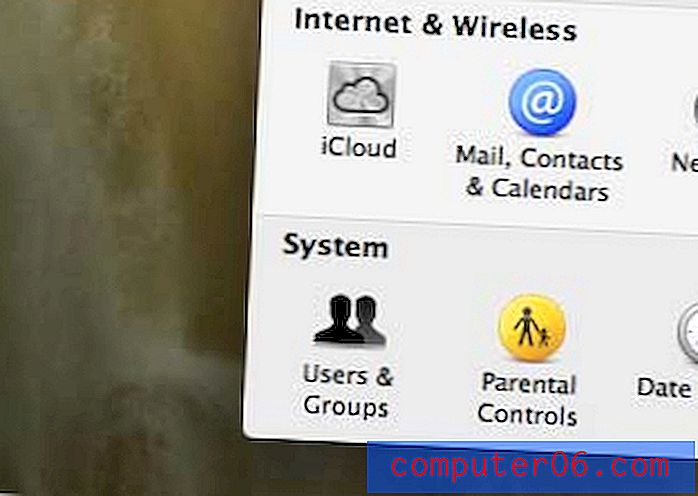
Krok 3: Kliknij przycisk Otwórz po prawej stronie Karty kontaktów w środkowej części okna.

Krok 4: Kliknij kartę kontaktu z listy kontaktów, których chcesz użyć jako karty kontaktu.
Krok 5: Kliknij kartę u góry okna, a następnie kliknij opcję Ustaw tę kartę .
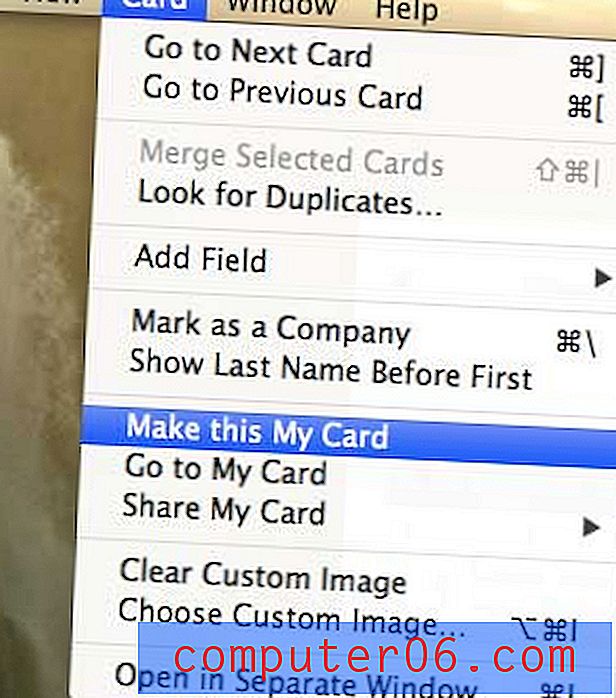
Powinieneś teraz mieć sylwetkę po prawej stronie właśnie wybranej karty kontaktu, a iOS użyje informacji z tej karty, aby wstępnie wypełnić wszystkie informacje wymagające karty kontaktu.
Jeśli zastanawiasz się, jak skonfigurować i korzystać z iCloud na komputerze z systemem Windows, przeczytaj ten artykuł o zmianie ustawień iCloud za pomocą Panelu sterowania iCloud.



